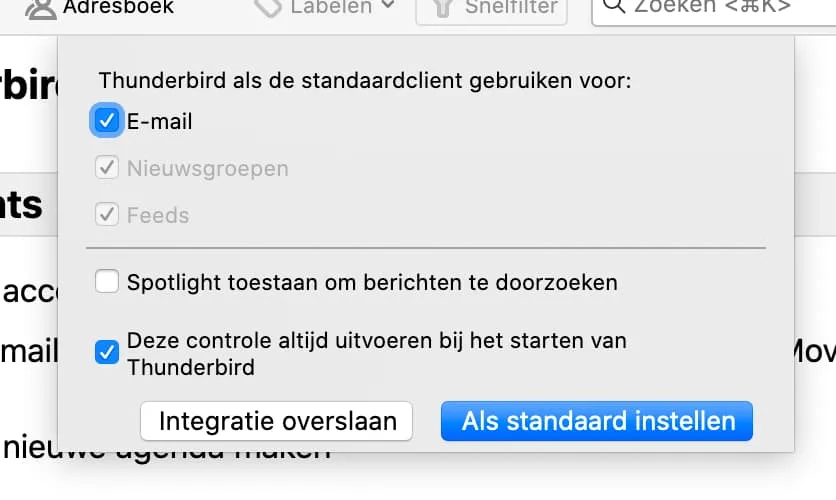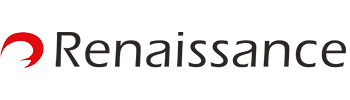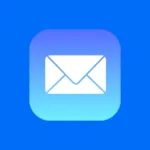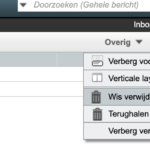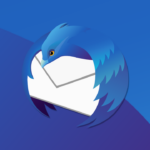Stap 1
Open Thunderbird. Indien er nog geen ander account is ingesteld zal Thunderbird u direct vragen om het nieuwe account te configureren. Kies anders Bestand in het menu bovenin en vervolgens Nieuw > Bestaand e-mailaccount.
Het onderstaand venster verschijnt. Geef hier uw naam, e-mail adres en wachtwoord op. Vink verder het aanvinkveld Wachtwoord onthouden aan en klik op Doorgaan.
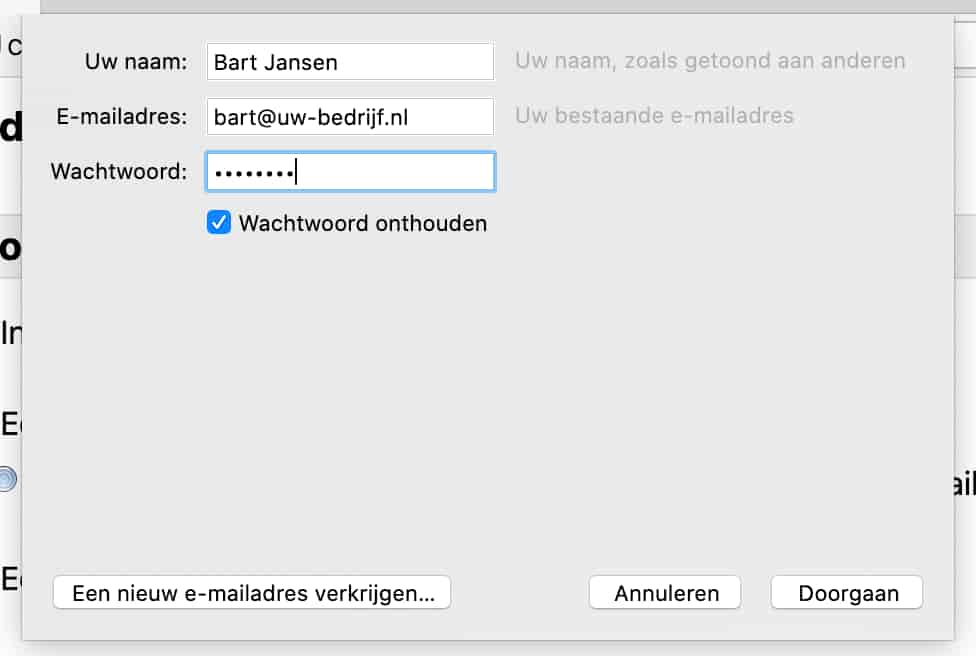
Stap 2
Na enkele ogenblikken krijgt u enkele extra opties te zien. Kies IMAP (externe mappen) (of eventueel indien u dat liever wenst: POP) en klik daarna op de knop Handmatige configuratie.
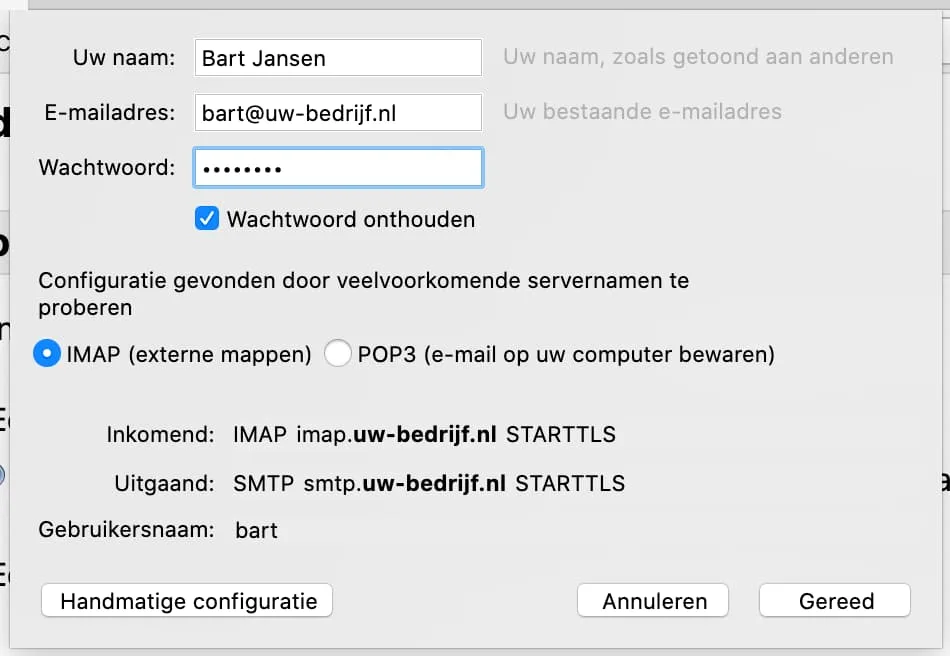
Stap 3
Inkomend
Geef bij Serverhostnaam hier de naam op van de inkomende mailserver. Deze kunt u vinden bij de accountgegevens die u van ons heeft ontvangen. Kies verder voor poortnummer 993 (of poortnummer 995 als u voor POP heeft gekozen).
Uitgaand
Geef bij Serverhostnaam hier de naam op van de uitgaande mailserver. Deze kunt u vinden bij de accountgegevens die u van ons heeft ontvangen.
Gebruikersnaam
Zorg er voor dat de gebruikersnaam voor zowel inkomend als uitgaand het e-mail adres is van het account.
De rest van de instellingen kunt u houden zoals op de schermafbeelding hieronder.
Klik op Gereed.
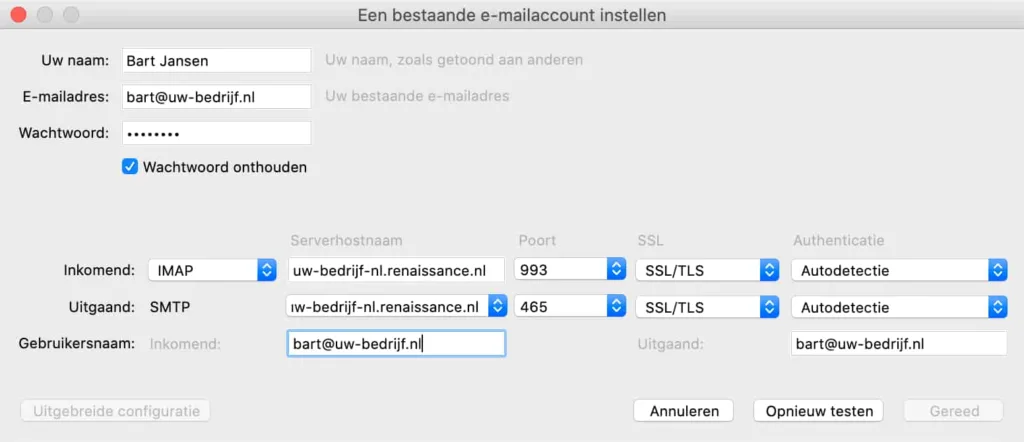
Stap 4
Uw e-mail account is ingesteld. Indien Thunderbird niet uw standaard e-mail programma is op uw computer, en u dit wel wenst, kunt u het aanvinkveld E-mail aanvinken in het venster hieronder en vervolgens klikken op de knop Als standaard instellen.